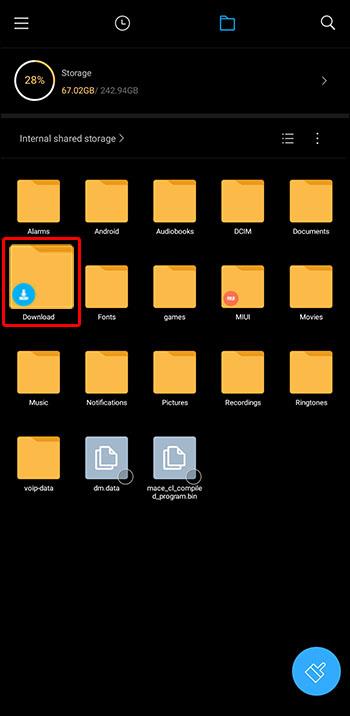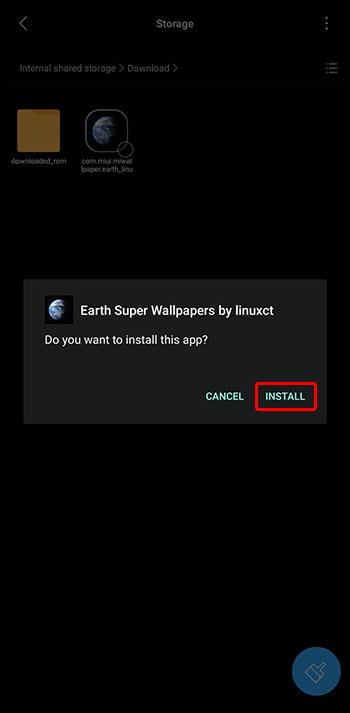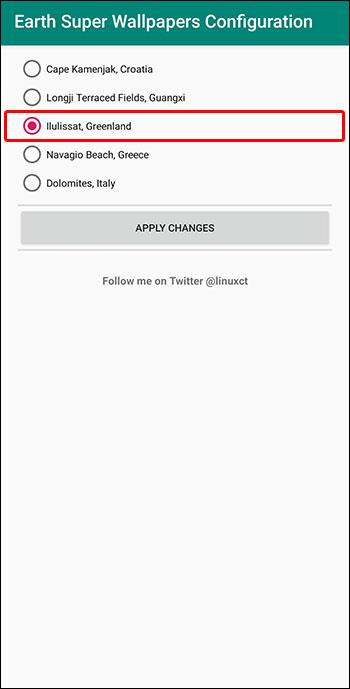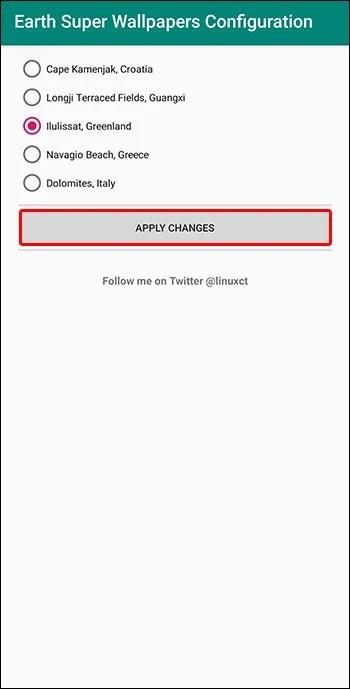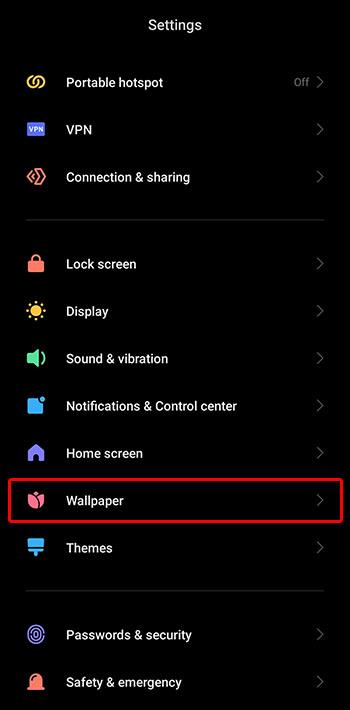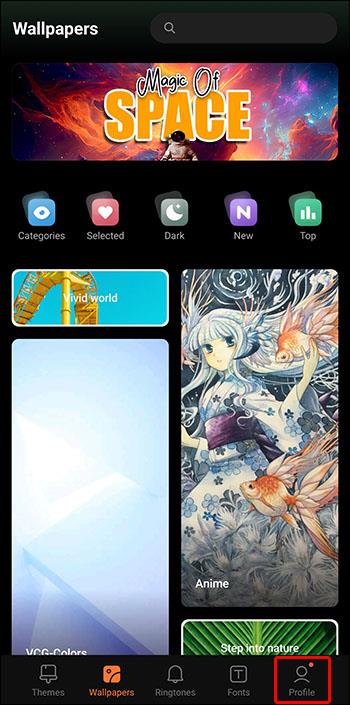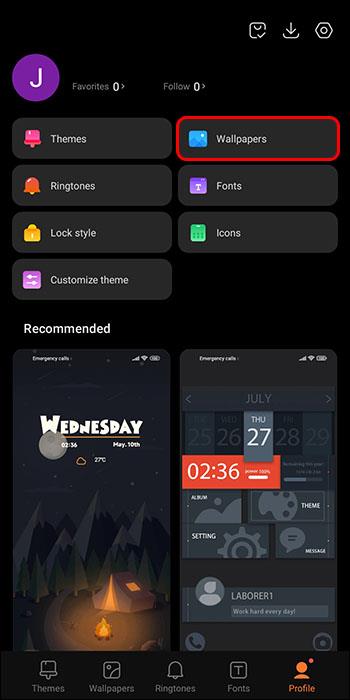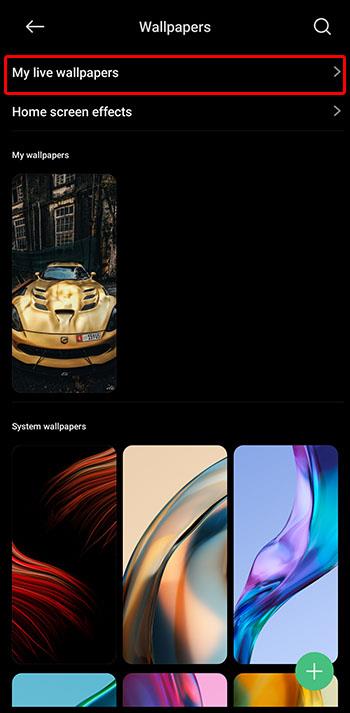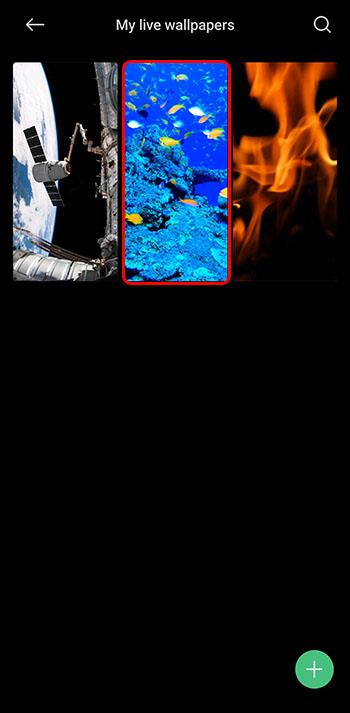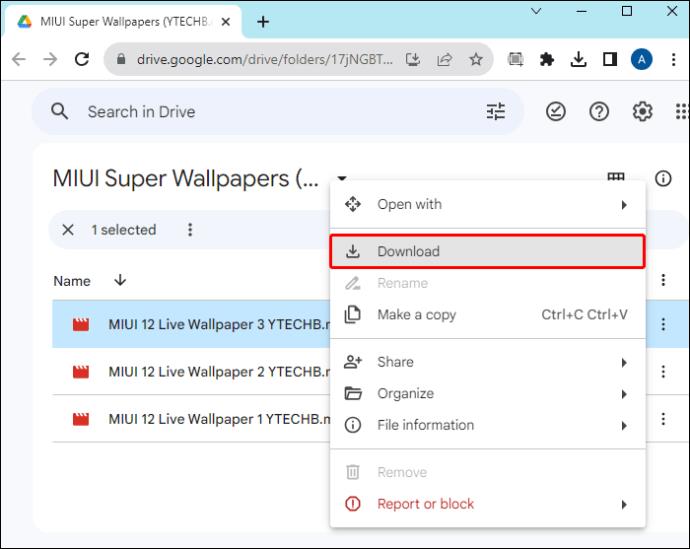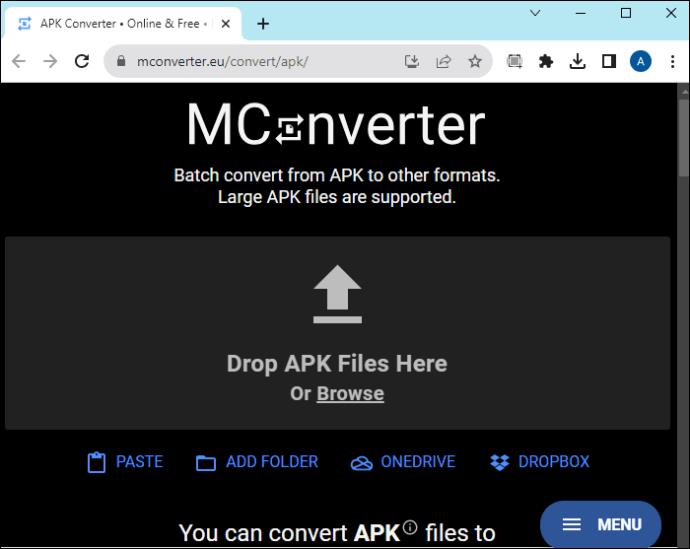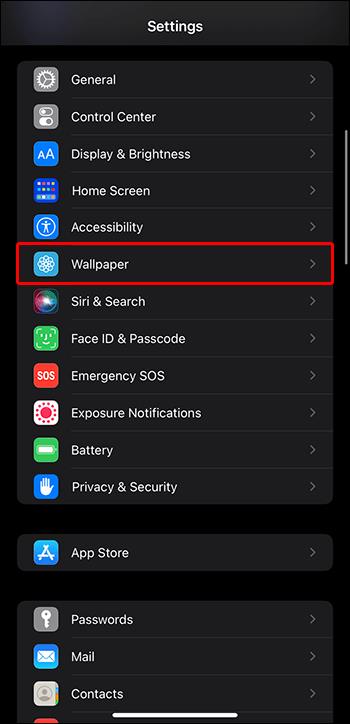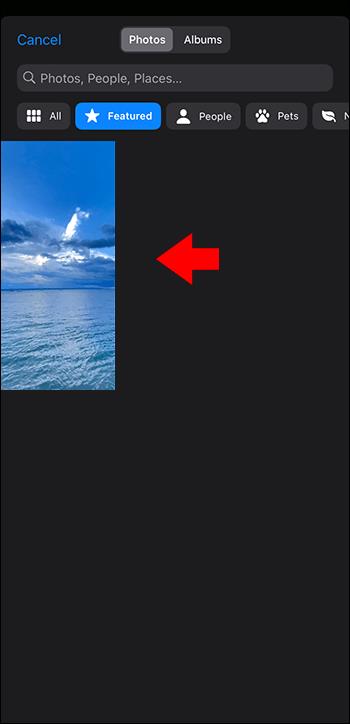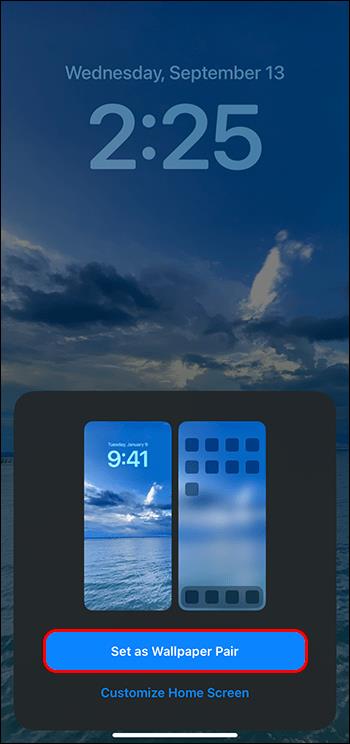Enhedslinks
Hvis du leder efter en unik og visuelt tiltalende oplevelse til din mobile enhed, bør du prøve MIUI Live Wallpaper. Typisk er baggrunde minimalistiske og statiske. Men disse animerede tapeter tilføjer et strejf af dynamik.

Heldigvis er levende tapeter ikke kun forbeholdt Xiaomis flagskibstelefoner udstyret med den sidste snapdragon-chip. Android-brugere kan også anvende animationerne. Læs videre for at lære, hvordan du downloader og installerer disse smukke baggrunde til dine Xiaomi-, iPhone- og Android-enheder.
Det gode og det onde
Der er mange grunde til, at folk måske vil have levende tapet. Animationerne er smukke, og der er mange muligheder. Nogle er interaktive billeder, du kan ændre ved at angive effekternes varighed, hastighed, bevægelse og intensitet. Det tilbyder noget anderledes og sjovt og kan endda give en beroligende effekt. Med levende tapeter ændrer du udseendet og følelsen af din mobilenhed, og den er nem at bruge.
Men som med de fleste ting, er der ulemper. Levende tapeter forårsager kaos på dit batteri og bruger betydelig RAM og hukommelse. Nedsættelser af ydeevnen kan være typiske, især på telefoner med lav eller mellemklasse. Det er også muligt, at du vil opleve fryser og kan blive distraheret. Overvej dine muligheder, før du træffer en beslutning.
Sådan downloader du MIUI-baggrunde til Android- og Xiaomi-brugere
Hvis du undrer dig over, hvor du kan få MIUI-baggrunde, finder du det ikke på tredjepartsapplikationer som Google Play. I stedet er der pakker, som Xiaomi udgiver, eller du kan downloade enkelte filer og installere dem. Her er et par stykker, du måske vil prøve, hvis du er på udkig.
MIUI Live Wallpapers Packs
Den første mulighed er at downloade en tapetpakke. Xiaomi udgiver pakker, som du kan installere baseret på specifikke temaer. MIUI 12 Super Live Wallpapers blev udgivet baseret på et rumtema (med Jorden, Mars og Saturn). MIUI 13-pakken var baseret på et blomstertema, og MIUI 14 inkluderer syv levende tapeter baseret på et "light cycles"-tema. Fordelen ved at bruge arkiver som dette er, at der er noget for enhver smag, og du behøver ikke at søge efter tapetet.
Alternativt, hvis du ikke vil have alle filerne, lad os sige, at du bare kan lide Earth Live Wallpaper, du kan downloade pakken som en APK-fil . Hvis du undrer dig over, hvad udtrykket APK betyder, refererer det til Android Package Kit. Det er et filformat, som Android skal bruge for at installere apps, der ligner ZIP eller RAR.
Når det er installeret, kan du indstille det som tapet enten gennem indstillingerne på din smartphone (ligesom du ville gøre et klassisk live tapet) eller gå gennem Google Wallpapers.
Sådan installeres MIUI-baggrunde på Android
Hvis du vil installere levende wallpapers på en Android-telefon, skal du ikke bekymre dig. Du kan gøre det på ingen tid ved at følge disse trin.
- Download det tapet, du vil installere.
- Når det er færdigt, skal du gå til filhåndteringen på din telefon. Du kan finde det i download-mappen. Klik på det filnavn, du vælger (for eksempel "Super Live Wallpapers MIUI 12") og udpak mappen.
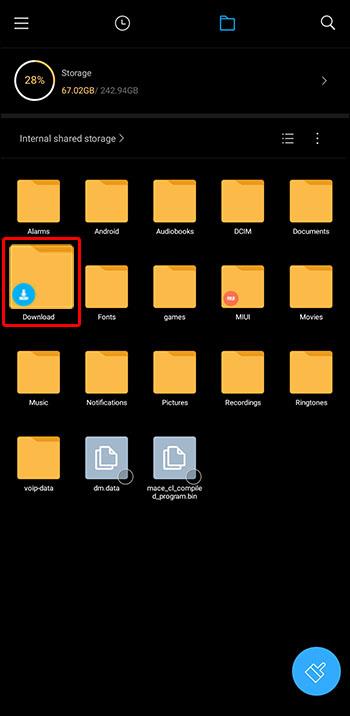
- I dette tilfælde vises fire animerede tapeter som en APK-fil. Installer APK-filerne.
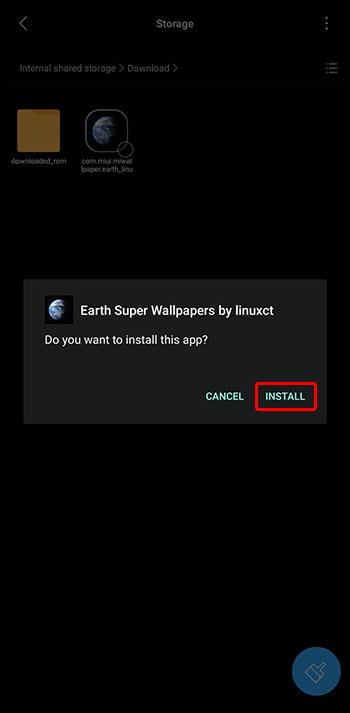
- Gå til Wallpaper-appen, som du downloadede i det første trin. Rul ned, indtil indstillingen "Live Wallpaper" vises. Du vil se de fire typer levende tapeter, du har installeret.
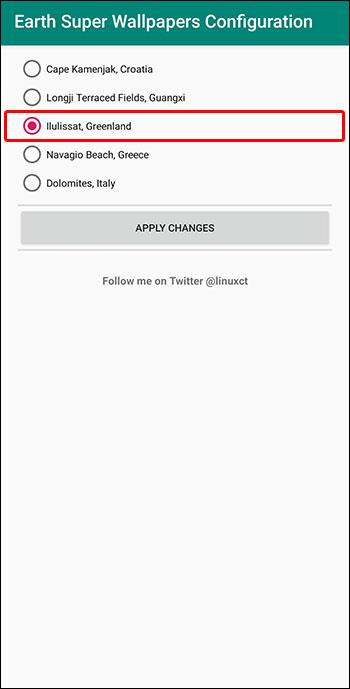
- Vælg den, du kan lide, og klik på "Anvend ændringer".
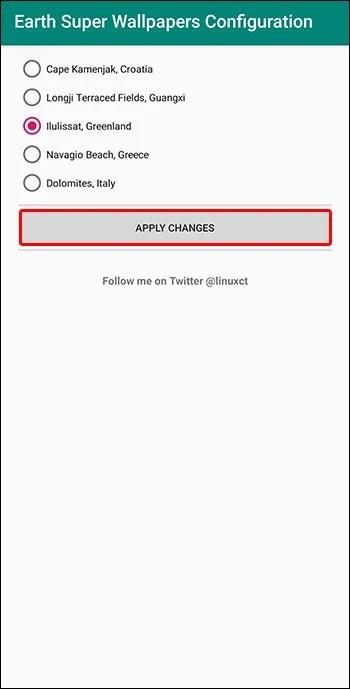
Husk at du ikke altid kan vælge din telefons "indstil tapet funktion", da den ikke altid virker. Hvis du oplever dette problem, skal du downloade Wallpaper-appen til Google Play Butik. Du skal bruge denne app til at indstille dit valg, efter du har installeret filen.
Skift mellem baggrunde og indstil lysfunktion
Du kan også skifte mellem de versioner, du har. For at gøre det skal du starte Google Wallpapers-appen. Du vil se "levende tapeter" med de filer, du downloadede, nedenunder. Klik på den fil, du vil ændre den til, og vælg "anvend ændringer". Så enkelt er det.
Du kan også ændre lysstyrken på tapetet. Ældre versioner tillod brugere at skifte mellem "lys" og "mørk". Men på grund af den enkelte APK-udgivelse er disse muligheder ikke længere tilgængelige. Hvis du vil justere lysstyrken på tapetet, skal du indstille lys eller mørk tilstand gennem indstillingerne på din telefon.
Sådan installeres levende tapeter på Xiaomi
For brugere med en Xiaomi-telefon kan du installere Live Wallpaper ved at følge disse trin:
- Gå til "Indstilling" og vælg "Bakgrund" forneden.
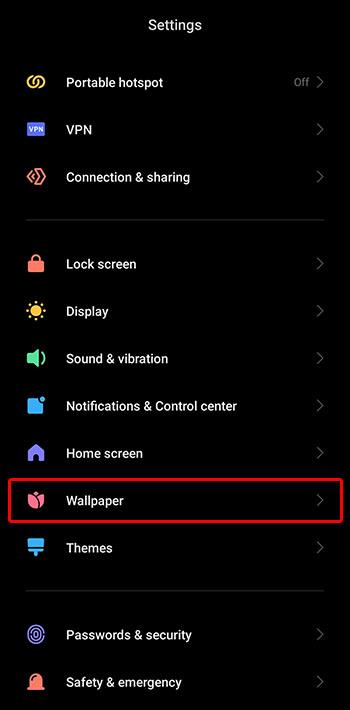
- Gå til nederste højre hjørne af skærmen og tryk på ikonet "Profil".
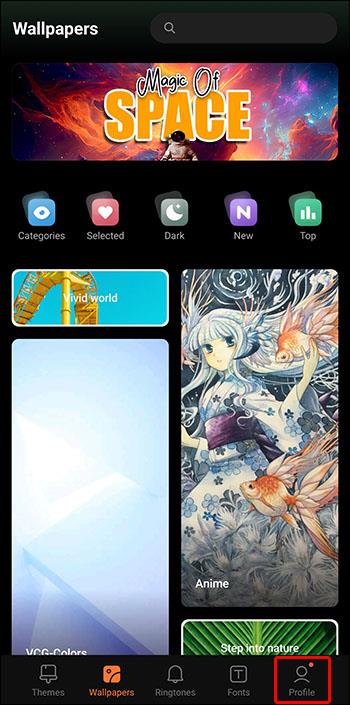
- Vælg "Bakgrunde".
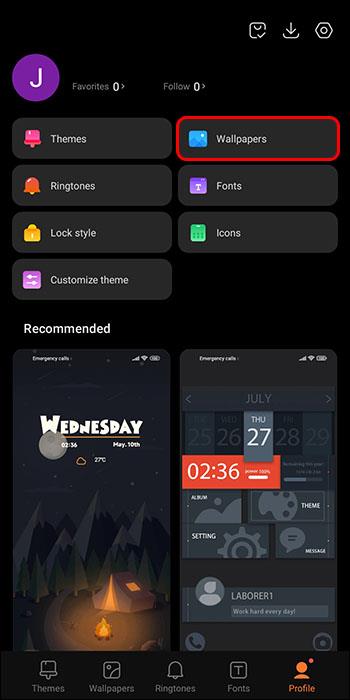
- Vælg muligheden "Live Wallpapers".
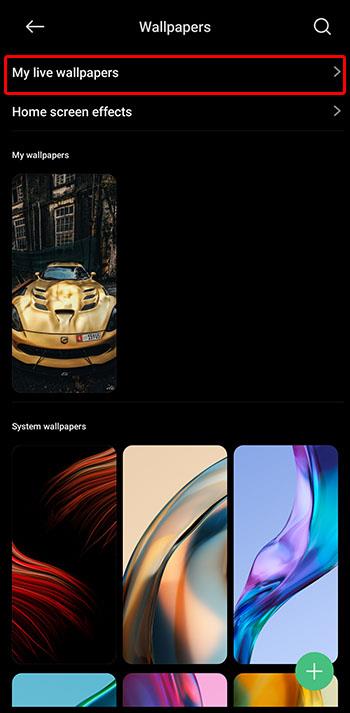
- Gennemse og vælg den, du vil anvende, blandt de muligheder, du har.
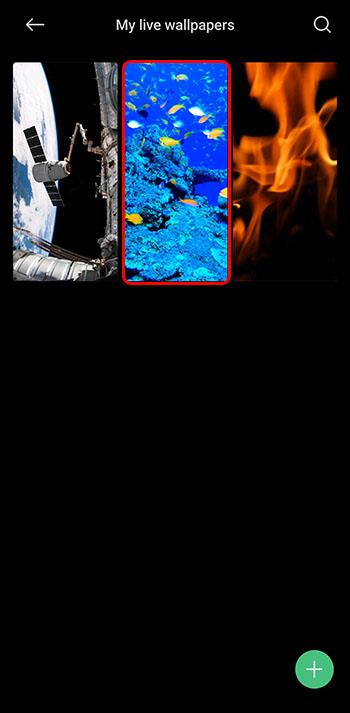
- Tryk på knappen "Anvend".

Det er det! Du er klar til at nyde de fantastiske visuelle effekter af dit valgte tapet.
Sådan installeres MIUI Live Wallpapers på iPhone
Der er også en måde at få MIUI Live Wallpaper på din iPhone.
- Prøv at downloade Live Photos til dit Google Drev ved at følge dette link .
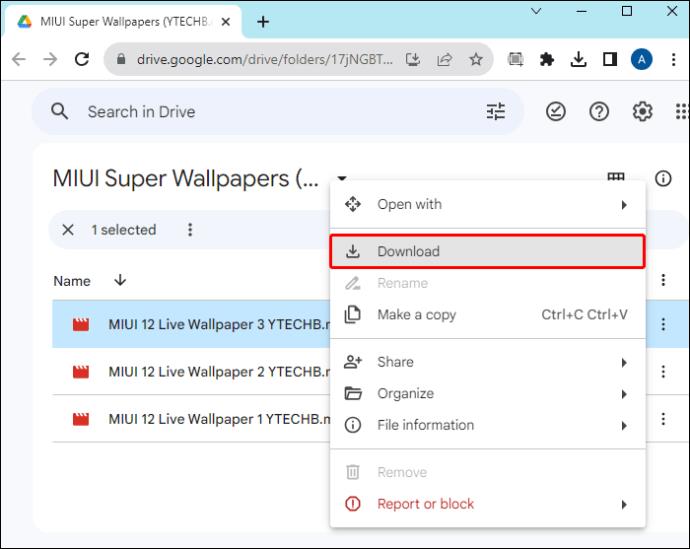
- Når du har downloadet filerne, skal du konvertere dem til en mp4-fil. Denne type fil er et
digitalt multimedieformat, der primært bruges til at gemme video- og lyddata. Du kan ikke bruge APK-pakken til din iPhone, fordi APK-filudvidelser udelukkende er til Android-mobiltelefoner. iPhones understøtter dog mp4-filer. Derfor skal du konvertere den til en mp4, ellers vil filerne ikke installeres.
- Nogle angiver, at konvertering af APK til MP4 ikke er mulig, fordi APK-filer ikke indeholder multimedie- eller dokumentdata. Det ser dog ud til, at folk tidligere har haft succes med at bruge MConverter . Du skal uploade filen og konvertere den ved hjælp af MConverter-appen.
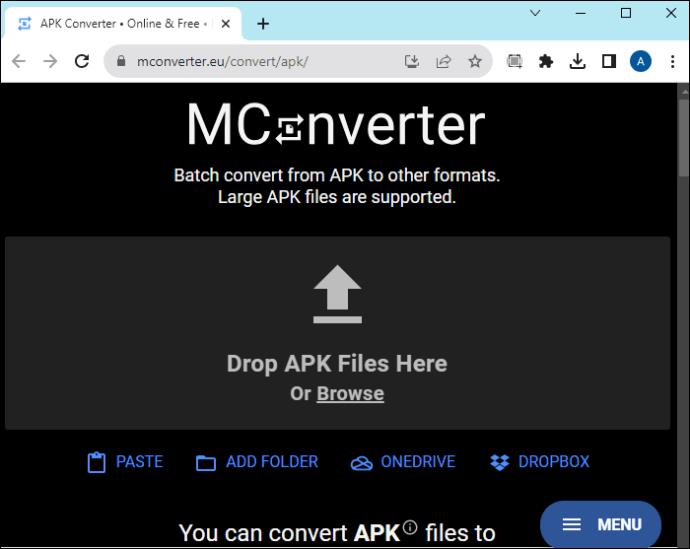
- Hvis alt lykkes, er næste trin at anvende Live Wallpaper.
- Gør dette ved at gå til indstillingen "Tapet".
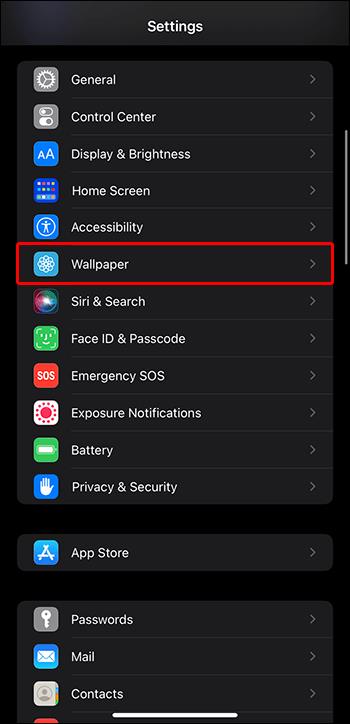
- Find det tapet, du vil bruge.
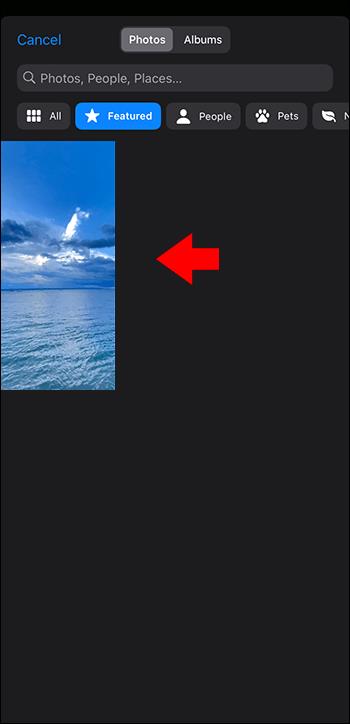
- Under menuen vil du se "Brug som tapet."
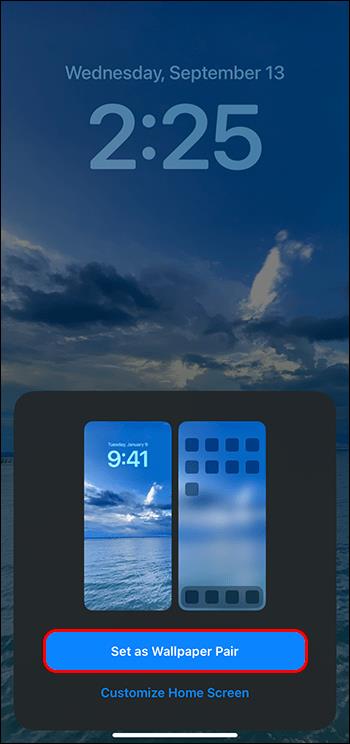
Gennemgang af disse trin skal hjælpe dig med at installere MIUI-temabaggrundene på din iPhone.
Andre muligheder for iPhone-brugere
Hvis du har problemer, kan du tjekke andre levende tapeter, der er tilgængelige via Apple Store.
Der er en række tredjepartsapps, inklusive Live Wallpapers for Me eller Wallpapers & Themes for Me .
Du kan også bruge Google-søgning og se efter "iPhone live wallpapers". Ved at bruge nøgleord, vil du finde en hel masse websteder, der tilbyder downloads. Du kan også lave dit eget levende tapet, hvis du har lyst til at prøve noget nyt. Der er mange muligheder derude, hvis du vil ændre tingene lidt.
Ofte stillede spørgsmål
Hvorfor ser jeg en sort skærm?
Dit operativsystem kan være overbelastet. Du skal rense cachen og genstarte enheden.
Hvorfor virker tapetet ikke?
Hvis du har fulgt instruktionerne, og den stadig ikke virker, skal du sørge for, at din enhed opfylder kravene. Du skal bruge mindst 1 GB lagerplads og 4 GB RAM. Husk også, at nogle telefoner, som Pixel 7 Pro, kun understøtter 64-bit apps, ikke 32-bit apps. Så de levende tapet-apps virker ikke på disse enheder.
Kan jeg afinstallere tapetet?
Ja. Du sidder ikke fast i det valg, du har truffet. Du kan installere tapetet ved blot at gå til din telefons "indstillinger" valg og trykke på det program, du vil slette.
Kan jeg lave mit eget levende tapet?
Ja, du kan også oprette dit eget levende tapet. Alt du skal gøre er at downloade appen Video Live Wallpaper på Google Play og installere den. Tjek med mulighederne og se, hvad der fungerer bedst for dig.
Hvad andet kan jeg prøve end MIUI Live?
Google Play har en bred vifte af valg, du kan vælge imellem. For at finde noget, du kunne være interesseret i, skal du indtaste et søgeord, der er relateret til det billede, du ønsker. Måske er det en animation relateret til sommeren. Rul gennem mulighederne og find den, du kan lide.
Vælg et levende tapet i dag
MIUI live wallpapers har tilføjet et unikt koncept af wallpapers på mobilen, hvilket giver brugerne dynamiske, animerede baggrunde, der giver en unik visuel oplevelse. Selvom de er udgivet til Xiaomi Android, kan brugere få adgang til den samme oplevelse ved at downloade og installere APK-filer. Det er også muligt for iPhone-brugere at anvende de levende tapeter på deres enhed også. Du kan vælge mellem en række muligheder. Men husk, du kan altid afinstallere, hvis du er utilfreds med dit valg.
Har du nogensinde downloadet levende tapet? Har tips og tricks i denne artikel hjulpet dig? Del venligst din oplevelse i kommentarfeltet nedenfor.